Windows 11 の新しい Outlook アプリで署名を更新する方法

電子メールの署名は、プロフェッショナルな電子メールの重要な部分です。ただし、連絡先番号、役職、組織に関する情報などの古い情報が含まれていると致命的な結果を招く可能性があるため、電子メールの署名を更新することは非常に重要です。
Outlook で署名を更新するのは大したことではありませんが、インターフェイスが最近変更されたため、その設定を見つけるのがわかりにくくなることがあります。しかし、このガイドをそばに置いておけば、すぐにそれを行うことができるでしょう。それでは、本題に入りましょう。
一般設定から電子メール署名を更新する
Windows 11 の新しい Outlook アプリから電子メールの署名を更新するのは簡単な作業です。まず、スタート メニューに移動し、「Outlook」と入力します。次に、検索結果から「Outlook」タイルをクリックします。
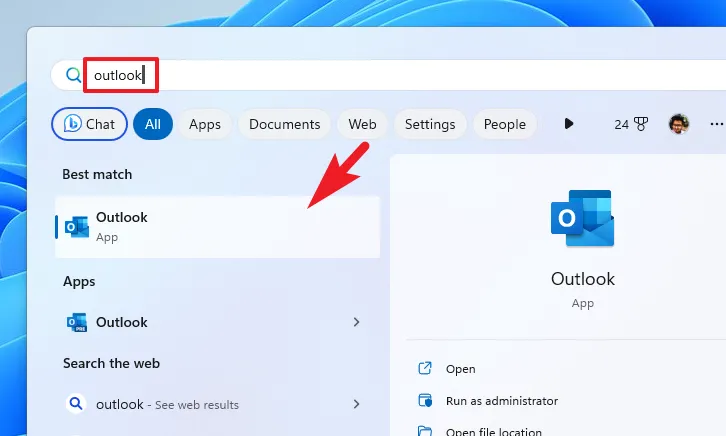
その後、右上隅にある「歯車」アイコンをクリックして次に進みます。これにより、画面上に新しいウィンドウが開きます。
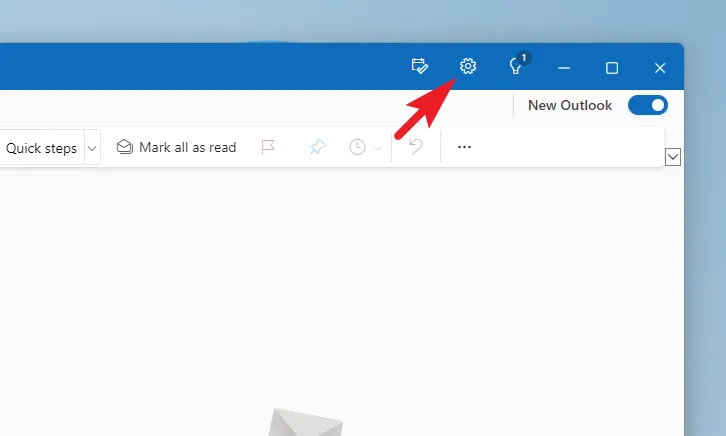
設定ウィンドウで、左側のメニューから「アカウント」タブを選択していることを確認してください。次に、[電子メール アカウント] セクションの [署名] オプションをクリックします。
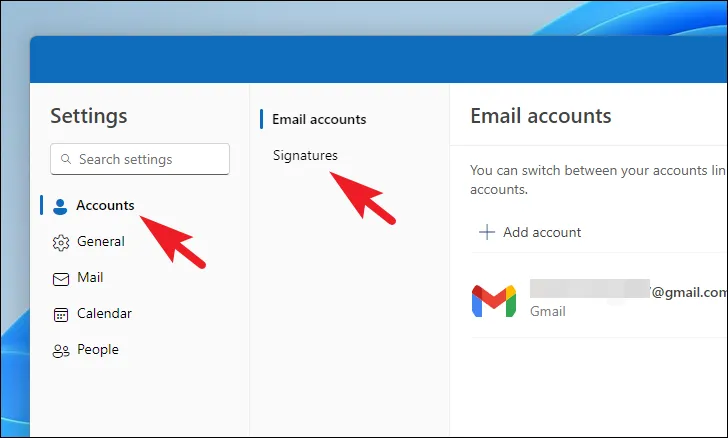
次の画面で、ドロップダウンをクリックし、更新する署名を選択します。
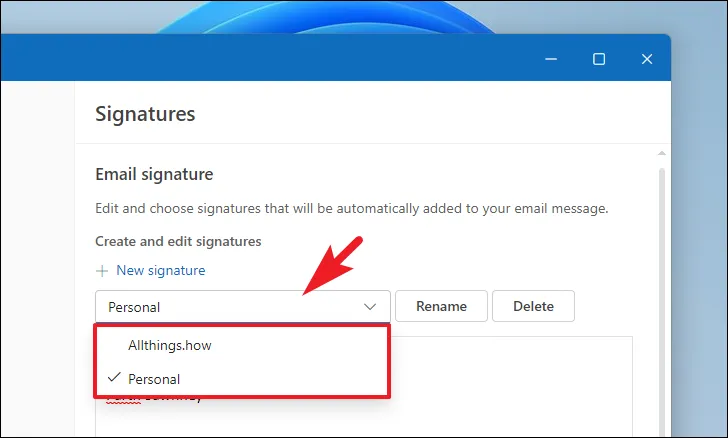
次に、提供されたテキスト領域を使用して署名を変更します。署名名も変更したい場合は、ドロップダウンの隣にある「名前を変更」ボタンをクリックします。完了したら、「保存」ボタンを押します。
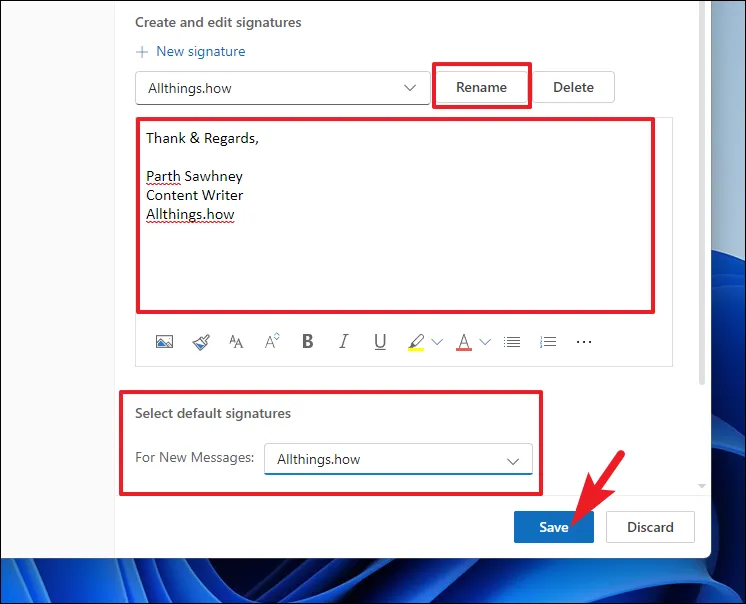
それでおしまい。今後送信するすべてのメッセージには、更新された署名が含まれます。
電子メールの署名は、プロフェッショナルな電子メールでは小さいですが非常に役立つ情報です。それが取引の成否を分けるわけではないかもしれませんが、古い情報が記載されていると、受け取り手の口に後味の悪さが残ることは間違いありません。



コメントを残す